
תוכנה זו תשמור על מנהלי ההתקנים שלך, ובכך תשמור עליך מפני שגיאות מחשב נפוצות ותקלות חומרה. בדוק את כל הנהגים שלך כעת בשלושה שלבים פשוטים:
- הורד את DriverFix (קובץ הורדה מאומת).
- נְקִישָׁה התחל סריקה למצוא את כל הנהגים הבעייתיים.
- נְקִישָׁה עדכן מנהלי התקנים כדי לקבל גרסאות חדשות ולהימנע מתקלות במערכת.
- DriverFix הורד על ידי 0 קוראים החודש.
הגרסה הראשונה של חלונות 10 שוחררה לפני יותר משנתיים. כתוצאה מכך, משתמשים במערכות ההפעלה Windows 7 ו- Windows 8 שומרים כל הזמן את הגרסה החינמית שלהם ל- Windows 10 באמצעות האפליקציה 'קבל את Windows 10'.
אבל הרבה משתמשים מתלוננים שההזמנה בחינם של Windows 10 לא עובדת עבורם, והם חוששים אם הם יצליחו לקבל את העותק שלהם בחינם של Windows בזמן.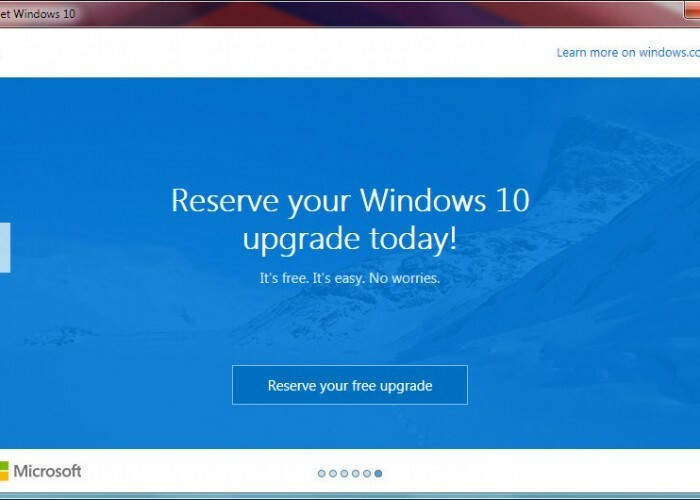
כיצד להזמין את השדרוג החינמי שלך ל- Windows 10?
ובכן, יש פיתרון לבעיה זו, אך לפני שנגיע אליה, אנו נותנים לך רשימה של בעיות נפוצות שיכולות למנוע ממך להזמין גרסה חינמית של Windows 10. להלן רשימת הנושאים הנפוצים ביותר:
- לא קיבלת עדכון הכרחי שמספק לך את האפליקציה Get Windows 10
- מחקת את הפונקציונליות הדרושה של Windows Update
- אין לך גרסה מקורית של Windows
- במחשב שלך פועל Windows 7 Enterprise, Windows 8 / 8.1 Enterprise או Windows RT / RT 8.1, שאינם נכללים ב- Windows 10 לקבלת הצעה בחינם.
- קָשׁוּר: איבדת את הקבצים שלך לאחר שדרוג Windows 10: הנה מה לעשות
כיצד לתקן בעיות הזמנה בחינם של Windows 10
הפעלת Windows Update תפתור את שתי הבעיות הראשונות ותוכלו לקבל את Windows 10 בחינם. אך אם אין לך בעיה באף אחת מהנושאים שהוזכרו לעיל, תוכל לנסות תיקון ממשי נוסף, שידרוש שינויים במערכת. הנה מה שאתה צריך לעשות:
- פתח את פנקס הרשימות
- העתק את הטקסט הבא והדבק אותו בפנקס הרשימות:
-
REG QUERY “HKLMSOFTWAREMicrosoftWindows NTCurrentVersionAppCompatFlagsUpgradeExperienceIndicators” / v UpgEx | findstr UpgExאם "% errorlevel%" == "0" GOTO RunGWXהוסף reg "HKLMSOFTWAREMicrosoftWindows NTCurrentVersionAppCompatFlagsAppraiser" / v UtcOnetimeSend / t REG_DWORD / d 1 / fschtasks / run / TN "MicrosoftWindowsApplication ExperienceMicrosoft שמאי תאימות"
: CompatCheckRunning
schtasks / query / TN "MicrosoftWindowsApplication ExperienceMicrosoft שמאות תאימות"
schtasks / query / TN "MicrosoftWindowsApplication ExperienceMicrosoft שמאות תאימות" | Findstr מוכן
אם לא "% errorlevel%" == "0" פינג localhost> nul & goto: CompatCheckRunning
: RunGWX
schtasks / run / TN "MicrosoftWindowsSetupgwxrefreshgwxconfig"
-
REG QUERY “HKLMSOFTWAREMicrosoftWindows NTCurrentVersionAppCompatFlagsUpgradeExperienceIndicators” / v UpgEx | findstr UpgExאם "% errorlevel%" == "0" GOTO RunGWXהוסף reg "HKLMSOFTWAREMicrosoftWindows NTCurrentVersionAppCompatFlagsAppraiser" / v UtcOnetimeSend / t REG_DWORD / d 1 / fschtasks / run / TN "MicrosoftWindowsApplication ExperienceMicrosoft שמאי תאימות"
- נְקִישָׁה קובץ, שמור בשם
- יש לתת שם לקובץ ReserveWindows10.cmd
- בתפריט הנפתח שמור כ הקלד בחר כל הקבצים
- בחר את המיקום עבור הקובץ (למשל C: Usersyour_nameDesktop) ולחץ להציל
- כעת לחץ לחיצה ימנית על כפתור תפריט התחל ופתח את שורת הפקודה (מנהל מערכת)
- הפעל את הקובץ ששמרת זה עתה על ידי הזנת מיקומו בשורת הפקודה (C: Usersyour_nameDesktop) ולחץ על Enter
שמאי התאימות של מיקרוסופט עשוי להימשך זמן מה עד שיסיים את התהליך, אז היה סבלני. אם התהליך נתקע, אין לך את העדכון הדרוש. לכן, בדוק אם קיימים עדכונים, ואז חזור על התהליך.
זה אמור לפתור את הבעיה שלך בהזמנה בחינם של Windows 10, אך אם אינך מסוגל אפילו לראות את סמל היישום Windows 10 בשורת המשימות, תוכל לנסות כמה פתרונות המפורטים ב המאמר הזה.
עדכון: הזמנה בחינם של Windows 10 אינה זמינה עוד למשתמשים. עם זאת, זה לא אומר שאתה לא יכול לשדרג ל- Windows 10 בחינם.
ואכן, למרות שמבצע השדרוג החינמי הסתיים רשמית, עדיין תוכל להוריד את הגרסה האחרונה של מערכת ההפעלה Windows 10 בכל רגע. כל שעליך לעשות הוא לוודא שהמחשב שלך עומד בדרישות המערכת המינימליות הדרושות להפעלת מערכת ההפעלה. לאחר שתסמן זאת ברשימה שלך, תוכל לעבור אל דף השדרוג של חלונות 10 והתקן את מערכת ההפעלה במחשב שלך.
למידע נוסף על אופן ההורדה של עדכון Windows 10 באוקטובר 2018 למחשב שלך (המהווה את הגרסה החדשה ביותר של מערכת ההפעלה בזמן כתיבת שורות אלה), תוכל לבדוק מדריך זה.
מדריכים קשורים לבדיקה:
- נפתר: שגיאות עוזר השדרוג של Windows 10
- שדרוג חלונות 10 באמצעות WSUS נתקע ב 0% [FIX]
- מיקרוסופט מכירה בדחיפת השדרוג 'האגרסיבית' של Windows 10


